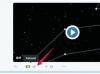Com o sistema operacional Apple OS X, qualquer tela de computador Mac pode ser dividida em dois monitores. O MacBook detectará automaticamente o segundo monitor e se configurará para a resolução ideal. Por padrão, o segundo monitor exibirá a mesma tela do MacBook. Você pode usar as preferências do sistema para alterar para uma exibição de tela dividida e, em seguida, organizar os dois monitores da maneira que desejar.
Passo 1
Examine a extremidade do cabo do monitor para ver se ele se encaixa no adaptador min-DVI do MacBook. Caso contrário, você precisará conectar um adaptador ao cabo.
Vídeo do dia
Passo 2
Desligue o MacBook. Desligue o monitor externo. Conecte o cabo do monitor ou adaptador à porta DVI na lateral do MacBook.
etapa 3
Ligue o MacBook e o monitor. Aguarde até que o monitor e a tela do MacBook sejam ligados. A imagem no monitor será igual à imagem na tela do MacBook. Isso é chamado de display espelhado.
Passo 4
Clique no menu “Apple” na parte superior da tela. Selecione “Preferências do Sistema”. Selecione "Monitores" na seção "Hardware".
Etapa 5
Clique na guia "Arranjo". Ambas as exibições serão mostradas no painel de visualização da janela. Desmarque "Monitores de espelho" clicando na caixa marcada. Isso colocará os monitores no modo de tela dividida.
Etapa 6
Arraste as telas no painel de visualização com o mouse para alterar suas posições. Por exemplo, você pode colocar o monitor externo à esquerda ou à direita da tela do MacBook ou acima ou abaixo dela.
Etapa 7
Feche a janela Preferências de vídeo para salvar automaticamente as configurações de vídeo.